Hurtig navigation
At opleve lav FPS i dine spilsessioner kan stamme fra forskellige faktorer, herunder internetforbindelse og systemindstillinger. Især kan visse Windows-konfigurationer, såsom Hyper-V, hæmme din spilydelse betydeligt. Her er en detaljeret guide til optimering af dine Windows-indstillinger for maksimal FPS-forbedring.
1. Hukommelsesintegritet og Virtual Machine Platform (VMP)
Hukommelsesintegritet er en vigtig funktion i Windows designet til at beskytte dit system mod skadelig software og upålidelige drivere. Omvendt letter Virtual Machine Platform (VMP) driften af virtuelle maskiner i Windows. Selvom det er afgørende for den overordnede sikkerhed, er begge funktioner kendt for lejlighedsvis at belaste spilydelsen.
Deaktivering af hukommelsesintegritet og VMP kan give et 4-7 % boost i FPS på tværs af visse spil. For eksempel fremhævede en test af en Reddit-bruger en forbedring på 4,2 % i Cyberpunk 2077 og en stigning på 6,3 % i Shadow of the Tomb Raider ved at slå Core Isolation fra, som inkluderer Memory Integrity.
Ifølge Microsofts retningslinjer kan deaktivering af disse funktioner potentielt forbedre ydeevnen, selvom resultaterne kan variere baseret på individuelle konfigurationer. Nogle brugere har bemærket forbedret ydeevne med disse funktioner aktiveret, som vist i en YouTube-video af Britec09, der viser bedre resultater i Assassin’s Creed Origins.
På trods af varierende erfaringer, da mange brugere rapporterer forbedret ydeevne ved at deaktivere disse muligheder, kan det være værd at teste på din opsætning. Sådan deaktiverer du disse indstillinger:
- Åbn **Start-menuen**, skriv Windows Security , og tryk på Enter.
- Naviger til **Device Security** i venstre sidebjælke, og klik derefter på **Core Isolation Details** til højre.
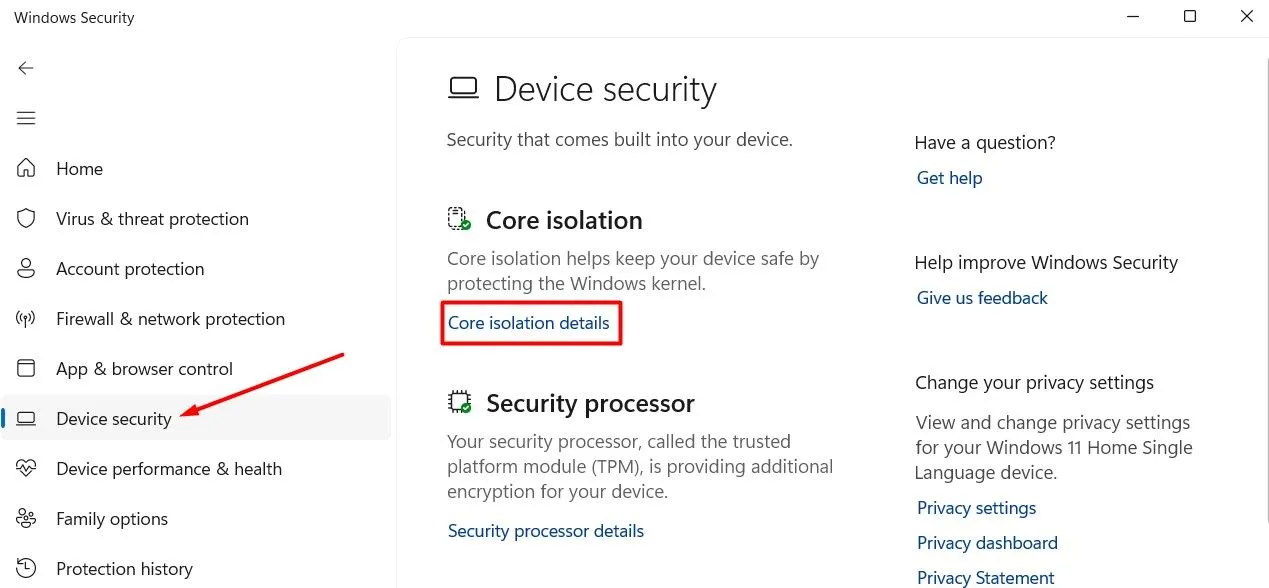
- Sluk for **Memory Integrity**-kontakten.
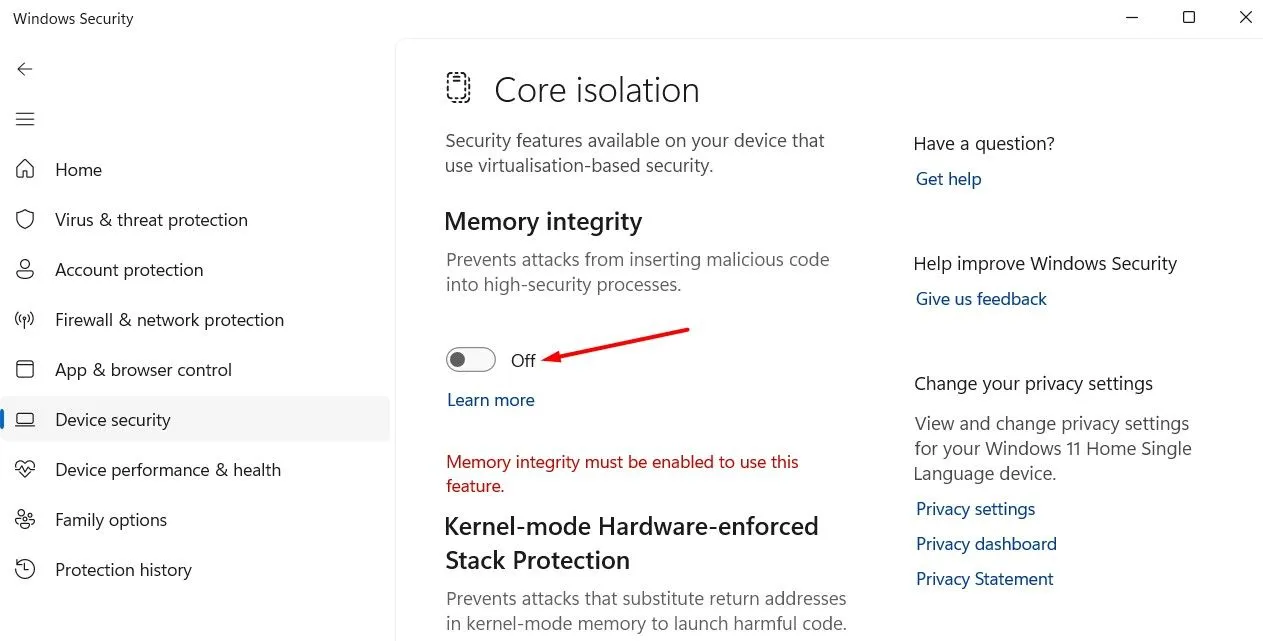
- For VMP, søg “Slå Windows-funktioner til eller fra” i menuen Start, fjern markeringen af **Virtual Machine Platform** og klik på **OK**.
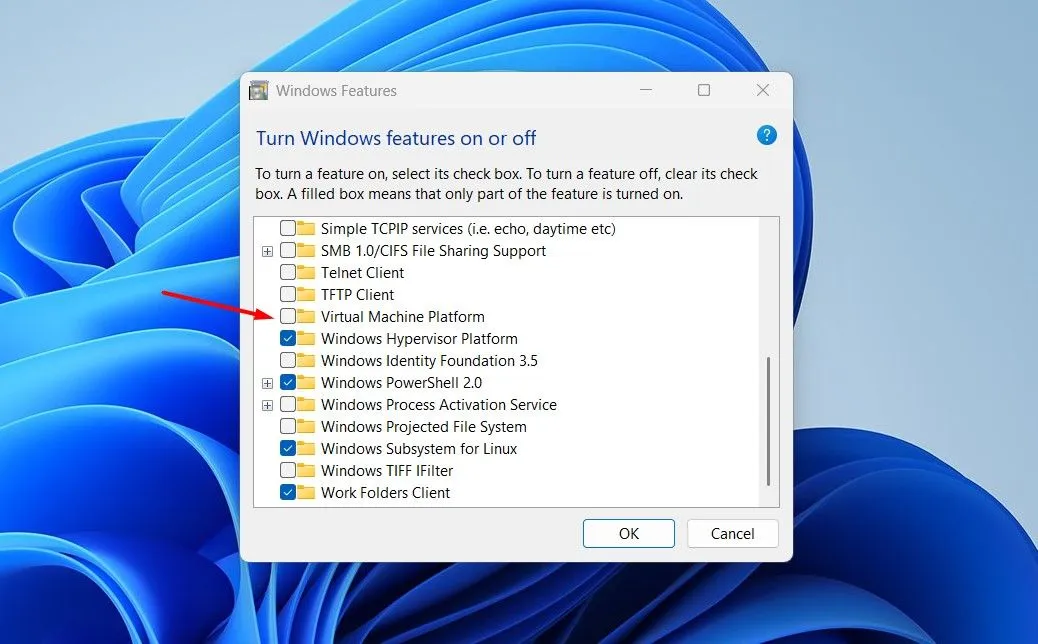
- Genstart din computer for at implementere ændringer.
Efter genstart, test dit spil for at se, om FPS er blevet forbedret. Hvis det er tilfældet, kan du overveje kun at deaktivere disse indstillinger under spilsessioner, og derefter genaktivere dem bagefter for ekstra sikkerhed.
2. Hyper-V
Hyper-V giver Windows-brugere mulighed for at køre flere operativsystemer som virtuelle maskiner og er typisk aktiveret som standard. Brugere har dog rapporteret ydeevneforringelse under spil på grund af Hyper-V, især på ældre maskiner med begrænset RAM.
Hvis du har en moderne pc med rigelig RAM, kan virkningen af Hyper-V være ubetydelig; Ikke desto mindre, hvis du bruger en ældre computer, kan deaktivering af Hyper-V give en stigning i spillets ydeevne.
Sådan deaktiveres Hyper-V:
- Åbn **Start-menuen**, søg efter **Slå Windows-funktioner til eller fra**, og tryk på Enter.
- Fjern markeringen i afkrydsningsfeltet for **Hyper-V**, og klik på **OK**.
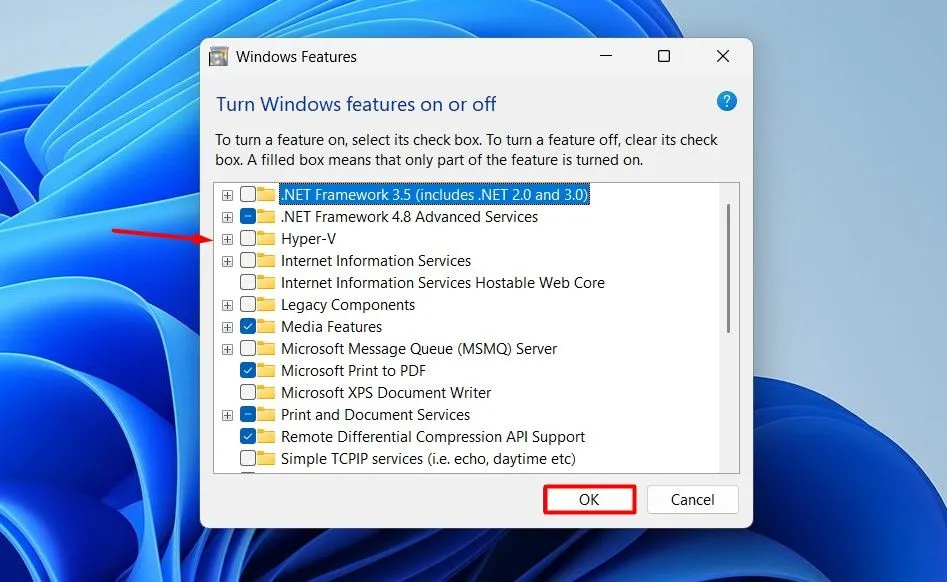
- Genstart din pc for at færdiggøre ændringerne.
3. Nagles algoritme
Nagle’s Algorithm er en netværksprotokoloptimeringsfunktion, der har til formål at minimere antallet af små pakker, der sendes over netværket. Selvom dette kan hjælpe med at håndtere overbelastning, kan det introducere latency i real-time gaming scenarier.
Hvis du spiller online multiplayer-spil, kan deaktivering af Nagle’s Algorithm forbedre din oplevelse ved at reducere forsinkelsen. Husk dog, at mange spil har denne funktion deaktiveret som standard.
Følg disse trin for at deaktivere Nagles algoritme:
- Få adgang til **Kommandoprompt** fra din Start-menu, og indtast ipconfig for at notere din IPv4-adresse.
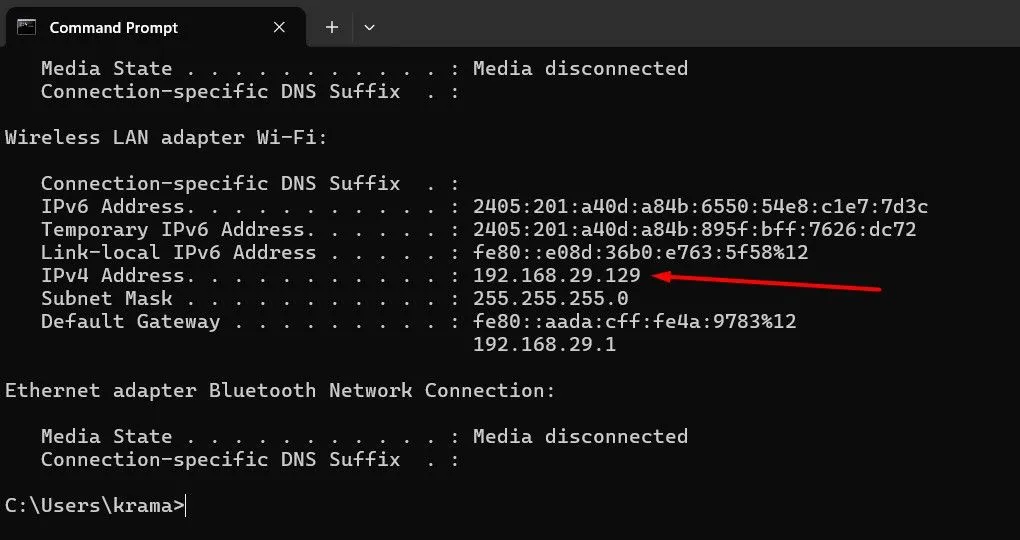
- Skriv **Registry Editor** i menuen Start og tryk på Enter.
- Naviger til
HKEY_LOCAL_MACHINE\SYSTEM\CurrentControlSet\Services\Tcpip\Parameters\Interfaces. 
- Find undernøglen relateret til din IP-adresse.
- Opret en ny **DWORD (32-bit) værdi** med navnet **TcpAckFrequency** og indstil dens værdi til **1**.

- Igen skal du oprette en DWORD-værdi (32-bit) med navnet **TCPNoDelay**, og tildele den en værdi på **1**.
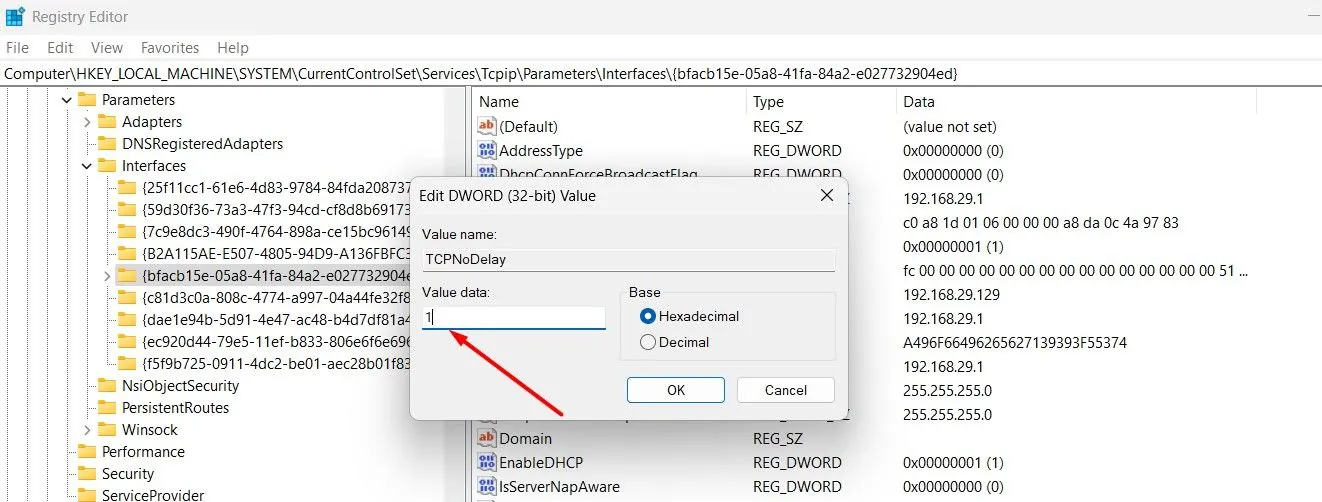
Når du har gennemført disse trin, skal du genstarte din computer for at se, om din FPS og ydeevne i spillet forbedres. Hvis du støder på vedvarende problemer, kan det tyde på, at algoritmen allerede er deaktiveret for dit spil.
Afslutningsvis kan optimering af Windows-indstillinger hjælpe med at løfte din spiloplevelse gevaldigt. Bortset fra ovenstående justeringer skal du sikre dig, at dine drivere og Windows-opdateringer er opdaterede for yderligere at understøtte ydeevneforbedringer.
Ofte stillede spørgsmål
1. Vil deaktivering af Memory Integrity kompromittere mit systems sikkerhed?
Deaktivering af hukommelsesintegritet kan potentielt udsætte dit system for sikkerhedsrisici, især med hensyn til skadelig software. Det anbefales kun at deaktivere denne funktion under spilsessioner og genaktivere den efterfølgende for bedre beskyttelse.
2. Er ydeevneforbedringer garanteret, når jeg deaktiverer Hyper-V?
Ydeevneforbedringer fra at deaktivere Hyper-V afhænger af dit systems specifikationer. For ældre computere med begrænset RAM fører deaktivering af Hyper-V ofte til mærkbare forbedringer i FPS. Moderne systemer håndterer dog generelt Hyper-V uden problemer.
3. Hvordan kan jeg fortryde ændringerne, hvis jeg ikke ser nogen FPS-forbedring?
Hvis du ikke bemærker nogen forbedringer efter at have deaktiveret disse indstillinger, kan du nemt gendanne ændringerne ved at følge de samme trin og genaktivere indstillingerne i menuerne Windows Sikkerhed og Windows Funktioner.
Skriv et svar